2017 Abarth 500 phone
[x] Cancel search: phonePage 167 of 200

voer, als het audioapparaat hierom
vraagt, de PIN-code in die wordt
getoond op het display van het
systeem of bevestig de op het apparaat
getoonde PIN;
als de koppelingsprocedure met
succes is afgesloten, wordt een scherm
getoond. Als "Ja" op de vraag wordt
geselecteerd, wordt hetBluetooth®-
audioapparaat als favoriet gekoppeld
(het apparaat heeft voorrang op alle
andere apparaten die later worden
gekoppeld). Als "Nee" wordt geselect-
eerd, wordt de prioriteit op basis van de
volgorde van verbinding bepaald. Het
laatst verbonden apparaat heeft de
hoogste prioriteit;
een audioapparaat kan ook
gekoppeld worden door te drukken op
de telefoontoets op het voorpaneel
en door "Instellingen" te selecteren of
door, vanuit het menu "Instellingen",
"Telefoon/Bluetooth" te selecteren.
Raadpleeg het instructieboekje van de
mobiele telefoon als deBluetooth®
verbinding tussen mobiele telefoon en
systeem wordt verbroken.
De radio kan het nummer dat wordt
gespeeld veranderen door het wijzigen
van het naam-apparaat in de
Bluetooth®-instellingen van de tele-
foon (waar voorzien), als het apparaat is
aangesloten via USB na de
Bluetooth®-verbinding.Telefoonmodus
Activering telefoonmodus
Druk op de toets PHONE op het
voorpaneel om de Telefoonmodus in te
schakelen.
Met de knoppen op het display kan
men:
het telefoonnummer kiezen (met
behulp van het grafische toetsenbord
op het display);
de contacten in het telefoonboek
van de mobiele telefoon weergeven en
bellen;
de contacten uit de registers van
vorige gesprekken weergeven en
bellen;
een maximum van 10 telefoons/
audioapparaten koppelen om de
toegang en de verbinding eenvoudiger
en sneller te maken;
gesprekken van het systeem naar
de mobiele telefoon en andersom
overzetten en het geluid van de
microfoon uitschakelen bij
privégesprekken.
Het geluid van de mobiele telefoon
wordt over het audiosysteem van het
voertuig uitgezonden: het systeem
schakelt automatisch het geluid van de
autoradio uit wanneer de
Telefoonfunctie wordt gebruikt.Als u de lijst met mobiele telefoons en
ondersteunde functies wilt te
raadplegen, gaat u naar de website
www.DriveUconnect.eu.
Mobiele telefoon koppelen
Ga als volgt te werk voor het koppelen
van de mobiele telefoon:
schakel de functieBluetooth®in
op de mobiele telefoon;
druk op de knop PHONE op het
voorpaneel;
als er nog geen telefoon aan het
systeem gekoppeld is, toont het display
een speciaal scherm;
selecteer "Ja" om de
koppelingsprocedure te starten en zoek
vervolgens hetUconnect™-apparaat
op de mobiele telefoon (als "Nee" wordt
geselecteerd, wordt het hoofdscherm
van de Telefoon getoond);
voer, als de mobiele telefoon hierom
vraagt, de PIN-code getoond op het
display van het systeem in op het
toetsenbord van uw telefoon of
bevestig de op de mobiele telefoon
getoonde PIN;
vanuit het scherm "Telefoon" kan de
mobiele telefoon altijd gekoppeld
worden door op de knop "Instelling" te
drukken: druk op de knop "Toestel
toev." en ga verder zoals hierboven
beschreven;
165
Page 169 of 200
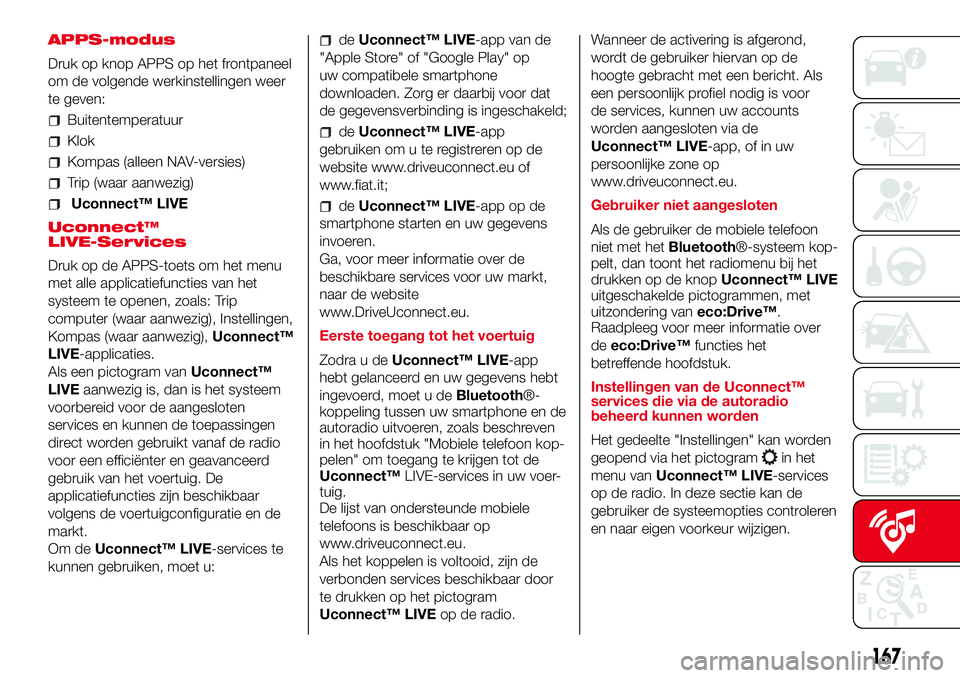
APPS-modus
Druk op knop APPS op het frontpaneel
om de volgende werkinstellingen weer
te geven:
Buitentemperatuur
Klok
Kompas (alleen NAV-versies)
Trip (waar aanwezig)
Uconnect™ LIVE
Uconnect™
LIVE-Services
Druk op de APPS-toets om het menu
met alle applicatiefuncties van het
systeem te openen, zoals: Trip
computer (waar aanwezig), Instellingen,
Kompas (waar aanwezig),Uconnect™
LIVE-applicaties.
Als een pictogram vanUconnect™
LIVEaanwezig is, dan is het systeem
voorbereid voor de aangesloten
services en kunnen de toepassingen
direct worden gebruikt vanaf de radio
voor een efficiënter en geavanceerd
gebruik van het voertuig. De
applicatiefuncties zijn beschikbaar
volgens de voertuigconfiguratie en de
markt.
Om deUconnect™ LIVE-services te
kunnen gebruiken, moet u:
deUconnect™ LIVE-app van de
"Apple Store" of "Google Play" op
uw compatibele smartphone
downloaden. Zorg er daarbij voor dat
de gegevensverbinding is ingeschakeld;
deUconnect™ LIVE-app
gebruiken om u te registreren op de
website www.driveuconnect.eu of
www.fiat.it;
deUconnect™ LIVE-app op de
smartphone starten en uw gegevens
invoeren.
Ga, voor meer informatie over de
beschikbare services voor uw markt,
naar de website
www.DriveUconnect.eu.
Eerste toegang tot het voertuig
Zodra u deUconnect™ LIVE-app
hebt gelanceerd en uw gegevens hebt
ingevoerd, moet u deBluetooth®-
koppeling tussen uw smartphone en de
autoradio uitvoeren, zoals beschreven
in het hoofdstuk "Mobiele telefoon kop-
pelen" om toegang te krijgen tot de
Uconnect™LIVE-services in uw voer-
tuig.
De lijst van ondersteunde mobiele
telefoons is beschikbaar op
www.driveuconnect.eu.
Als het koppelen is voltooid, zijn de
verbonden services beschikbaar door
te drukken op het pictogram
Uconnect™ LIVEop de radio.Wanneer de activering is afgerond,
wordt de gebruiker hiervan op de
hoogte gebracht met een bericht. Als
een persoonlijk profiel nodig is voor
de services, kunnen uw accounts
worden aangesloten via de
Uconnect™ LIVE-app, of in uw
persoonlijke zone op
www.driveuconnect.eu.
Gebruiker niet aangesloten
Als de gebruiker de mobiele telefoon
niet met hetBluetooth®-systeem kop-
pelt, dan toont het radiomenu bij het
drukken op de knopUconnect™ LIVE
uitgeschakelde pictogrammen, met
uitzondering vaneco:Drive™.
Raadpleeg voor meer informatie over
deeco:Drive™functies het
betreffende hoofdstuk.
Instellingen van de Uconnect™
services die via de autoradio
beheerd kunnen worden
Het gedeelte "Instellingen" kan worden
geopend via het pictogram
in het
menu vanUconnect™ LIVE-services
op de radio. In deze sectie kan de
gebruiker de systeemopties controleren
en naar eigen voorkeur wijzigen.
167
Page 170 of 200
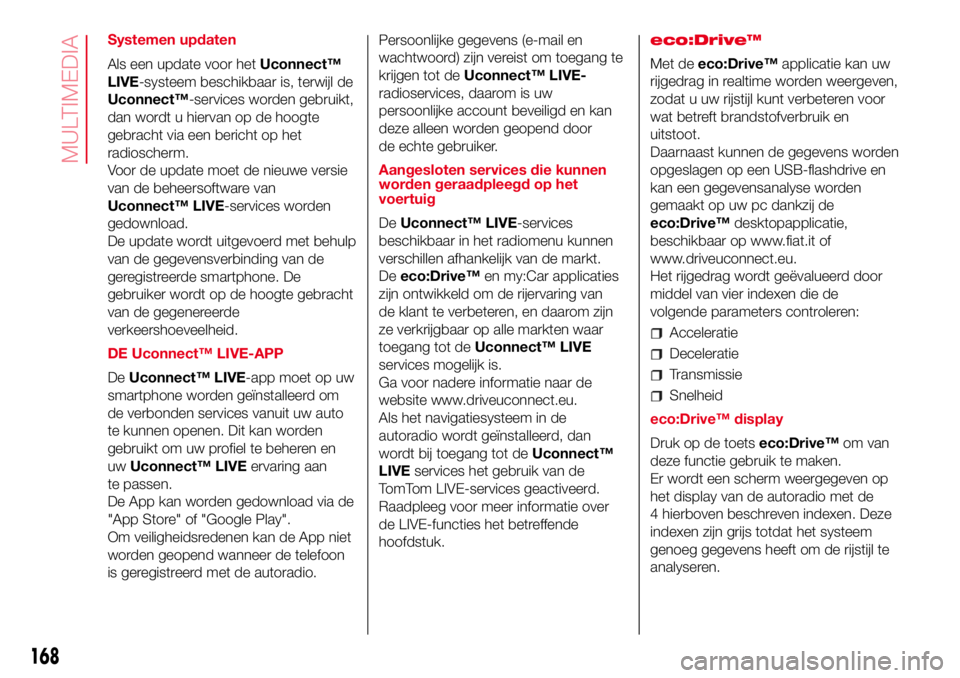
Systemen updaten
Als een update voor hetUconnect™
LIVE-systeem beschikbaar is, terwijl de
Uconnect™-services worden gebruikt,
dan wordt u hiervan op de hoogte
gebracht via een bericht op het
radioscherm.
Voor de update moet de nieuwe versie
van de beheersoftware van
Uconnect™ LIVE-services worden
gedownload.
De update wordt uitgevoerd met behulp
van de gegevensverbinding van de
geregistreerde smartphone. De
gebruiker wordt op de hoogte gebracht
van de gegenereerde
verkeershoeveelheid.
DE Uconnect™ LIVE-APP
DeUconnect™ LIVE-app moet op uw
smartphone worden geïnstalleerd om
de verbonden services vanuit uw auto
te kunnen openen. Dit kan worden
gebruikt om uw profiel te beheren en
uwUconnect™ LIVEervaring aan
te passen.
De App kan worden gedownload via de
"App Store" of "Google Play".
Om veiligheidsredenen kan de App niet
worden geopend wanneer de telefoon
is geregistreerd met de autoradio.Persoonlijke gegevens (e-mail en
wachtwoord) zijn vereist om toegang te
krijgen tot deUconnect™ LIVE-
radioservices, daarom is uw
persoonlijke account beveiligd en kan
deze alleen worden geopend door
de echte gebruiker.
Aangesloten services die kunnen
worden geraadpleegd op het
voertuig
DeUconnect™ LIVE-services
beschikbaar in het radiomenu kunnen
verschillen afhankelijk van de markt.
Deeco:Drive™en my:Car applicaties
zijn ontwikkeld om de rijervaring van
de klant te verbeteren, en daarom zijn
ze verkrijgbaar op alle markten waar
toegang tot deUconnect™ LIVE
services mogelijk is.
Ga voor nadere informatie naar de
website www.driveuconnect.eu.
Als het navigatiesysteem in de
autoradio wordt geïnstalleerd, dan
wordt bij toegang tot deUconnect™
LIVEservices het gebruik van de
TomTom LIVE-services geactiveerd.
Raadpleeg voor meer informatie over
de LIVE-functies het betreffende
hoofdstuk.eco:Drive™
Met deeco:Drive™applicatie kan uw
rijgedrag in realtime worden weergeven,
zodat u uw rijstijl kunt verbeteren voor
wat betreft brandstofverbruik en
uitstoot.
Daarnaast kunnen de gegevens worden
opgeslagen op een USB-flashdrive en
kan een gegevensanalyse worden
gemaakt op uw pc dankzij de
eco:Drive™desktopapplicatie,
beschikbaar op www.fiat.it of
www.driveuconnect.eu.
Het rijgedrag wordt geëvalueerd door
middel van vier indexen die de
volgende parameters controleren:
Acceleratie
Deceleratie
Transmissie
Snelheid
eco:Drive™ display
Druk op de toetseco:Drive™om van
deze functie gebruik te maken.
Er wordt een scherm weergegeven op
het display van de autoradio met de
4 hierboven beschreven indexen. Deze
indexen zijn grijs totdat het systeem
genoeg gegevens heeft om de rijstijl te
analyseren.
168
MULTIMEDIA
Page 171 of 200
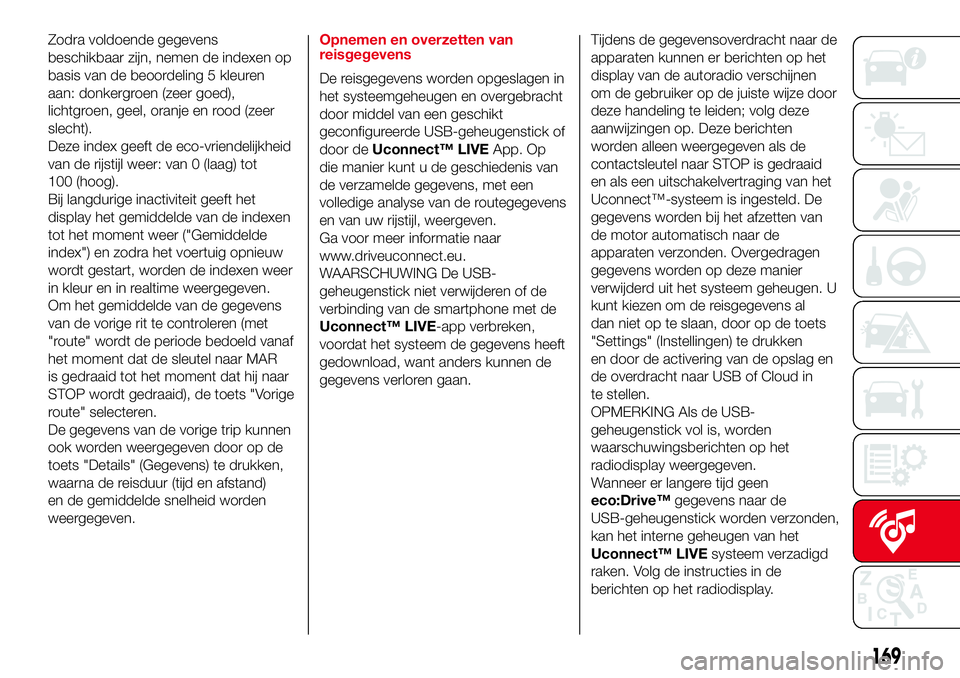
Zodra voldoende gegevens
beschikbaar zijn, nemen de indexen op
basis van de beoordeling 5 kleuren
aan: donkergroen (zeer goed),
lichtgroen, geel, oranje en rood (zeer
slecht).
Deze index geeft de eco-vriendelijkheid
van de rijstijl weer: van 0 (laag) tot
100 (hoog).
Bij langdurige inactiviteit geeft het
display het gemiddelde van de indexen
tot het moment weer ("Gemiddelde
index") en zodra het voertuig opnieuw
wordt gestart, worden de indexen weer
in kleur en in realtime weergegeven.
Om het gemiddelde van de gegevens
van de vorige rit te controleren (met
"route" wordt de periode bedoeld vanaf
het moment dat de sleutel naar MAR
is gedraaid tot het moment dat hij naar
STOP wordt gedraaid), de toets "Vorige
route" selecteren.
De gegevens van de vorige trip kunnen
ook worden weergegeven door op de
toets "Details" (Gegevens) te drukken,
waarna de reisduur (tijd en afstand)
en de gemiddelde snelheid worden
weergegeven.Opnemen en overzetten van
reisgegevens
De reisgegevens worden opgeslagen in
het systeemgeheugen en overgebracht
door middel van een geschikt
geconfigureerde USB-geheugenstick of
door deUconnect™ LIVEApp. Op
die manier kunt u de geschiedenis van
de verzamelde gegevens, met een
volledige analyse van de routegegevens
en van uw rijstijl, weergeven.
Ga voor meer informatie naar
www.driveuconnect.eu.
WAARSCHUWING De USB-
geheugenstick niet verwijderen of de
verbinding van de smartphone met de
Uconnect™ LIVE-app verbreken,
voordat het systeem de gegevens heeft
gedownload, want anders kunnen de
gegevens verloren gaan.Tijdens de gegevensoverdracht naar de
apparaten kunnen er berichten op het
display van de autoradio verschijnen
om de gebruiker op de juiste wijze door
deze handeling te leiden; volg deze
aanwijzingen op. Deze berichten
worden alleen weergegeven als de
contactsleutel naar STOP is gedraaid
en als een uitschakelvertraging van het
Uconnect™-systeem is ingesteld. De
gegevens worden bij het afzetten van
de motor automatisch naar de
apparaten verzonden. Overgedragen
gegevens worden op deze manier
verwijderd uit het systeem geheugen. U
kunt kiezen om de reisgegevens al
dan niet op te slaan, door op de toets
"Settings" (Instellingen) te drukken
en door de activering van de opslag en
de overdracht naar USB of Cloud in
te stellen.
OPMERKING Als de USB-
geheugenstick vol is, worden
waarschuwingsberichten op het
radiodisplay weergegeven.
Wanneer er langere tijd geen
eco:Drive™gegevens naar de
USB-geheugenstick worden verzonden,
kan het interne geheugen van het
Uconnect™ LIVEsysteem verzadigd
raken. Volg de instructies in de
berichten op het radiodisplay.
169
Page 186 of 200

NIET STOREN-FUNCTIE
Door de grafische knop "Niet storen" in
te drukken, krijgt de gebruiker alleen
meldingen voor binnenkomende
oproepen of ontvangen SMS-berichten.
De gebruiker kan reageren met een
standaard- of aangepast bericht, dat
via de instellingen is opgegeven.
SIRI OGEN VRIJ
(alleen beschikbaar met de iPhone 4S
en eropvolgende versies en
compatibele iOS-versies)
Houd, nadat het met Siri compatibele
apparaat aanUconnect™is
gekoppeld, de knop
op het stuurwiel
ingedrukt en laat deze los.
Na een dubbele piep, kunt u
gebruikmaken van Siri, om naar muziek
te luisteren, richtingen te ontvangen,
tekstberichten te lezen en meer.
Uconnect™
LIVE-SERVICES
Druk op de knopUconnect™om
toegang te krijgen tot de services van
Uconnect™ LIVE.
De beschikbare services hangen af van
de configuratie van de auto en de
markt.Om deUconnect ™LIVEservices te
gebruiken moet u deUconnect
™LIVEapp downloaden van Google
Play of de Apple Store en registreren
met gebruik van de app of op
www.DriveUconnect.eu.
Eerste toegang tot het voertuig
Zodra u deUconnect™ LIVE-app
hebt gelanceerd en uw gegevens hebt
ingevoerd, moet u deBluetooth®-
koppeling tussen uw smartphone en de
autoradio uitvoeren, zoals beschreven
in het hoofdstuk "Mobiele telefoon kop-
pelen" om toegang te krijgen tot de
Uconnect™ LIVE-services in uw voer-
tuig.
Als het koppelen is voltooid, zijn de
verbonden services beschikbaar door
te drukken op het pictogram
Uconnect™ LIVEop de radio.
Voordat u de aangesloten services kunt
gebruiken, moet u eerst deBlu-
etooth® koppeling uitvoeren, daarna
de activeringsprocedure voltooien door
de instructies op te volgen die verschi-
jnen in deUconnect™ LIVEapp.Uconnect™ LIVE-services via de
radio
In het radiomenuUconnect™ LIVE
kan het onderdeel "Settings" worden
geopend door op het pictogram
te
drukken. In deze sectie kan de
gebruiker de systeemopties controleren
en naar eigen voorkeur wijzigen.
Systeemupdates
Als een update voor hetUconnect™
LIVEsysteem beschikbaar is terwijl
deUconnect™ LIVEservices worden
gebruikt, dan wordt de gebruiker
hiervan op de hoogte gebracht via een
bericht op het radioscherm.
Abarth Telemetry
Met de applicatie Abarth Telemetry kunt
u kijken hoe u de mogelijkheden van
de nieuwe Abarth 595 optimaal kunt
benutten.
Het doel is om vertrouwen in het rijden
te creëren en bestuurders attent te
maken op de mogelijkheden van hun
auto. Gebruikers zijn in staat om hun
eigen prestatie te meten, dankzij een
timer en nieuwe informatie op de radio.
Bovendien kan de bestuurder met
Abarth Telemetry rijadviezen in realtime
krijgen, routebeschrijvingen opnemen
en badges ontvangen gebaseerd op de
rijstijl.
184
MULTIMEDIA
Page 187 of 200

De applicatie Abarth Telemetry
verbetert niet alleen de rijervaring, maar
creëert een nieuwe dimensie in het
rijden, door gebruikers de mogelijkheid
te bieden op de smartphone toegang te
krijgen tot hun prestatie dankzij de app
Uconnect™ LIVEen, als zij hiervoor
toestemming geven, hun prestatie
te delen met de community van
Uconnect™ LIVEvia de website:
www.driveuconnect.eu.
Door op de toetsUconnect™te
drukken, kunnen gebruikers toegang
krijgen tot de volgende onderdelen.
Badge
Het onderdeel Badge verzamelt de
successen van de gebruiker. Iedere
bronzen, zilveren of gouden badge kan
worden vergrendeld/ontgrendeld,
afhankelijk van de prestaties van de
gebruiker.
Timer
Geeft reistijden, gemiddelde km-tijden,
afstanden, enz. weer.
Routes
Gebruikers kunnen een van de diverse
routebeschrijvingen selecteren, de
rijervaring starten, de routebeschrijving
weergeven en toegang krijgen tot de
verkregen prestaties.
Bovendien kunnen gebruikers na het
selecteren van de route toegang krijgen
tot hun beste prestaties en sessies.
Tijdens het rijden krijgen bestuurders
tips en handige informatie.
ABMijn routebeschrijvingen
Gebruikers kunnen aangepaste
routebeschrijvingen maken of een
routebeschrijving selecteren uit lijst die
ze al hebben gemaakt. Ze kunnen
ook de GPS-tracking vastleggen van
het startpunt "A" tot de bestemming
"B". Na het vastleggen van de
A-B-tracking, worden de GPS-
coördinaten gebruikt om een
aangepaste routebeschrijving te maken,
die door de gebruiker in de toekomst
opnieuw gebruikt kan worden.
Instellingen
Via de optie Instellingen kunnen
gebruikers de meeteenheid selecteren
en een back-up uitvoeren.
Opnemen en overzetten van
reisgegevens
De reisgegevens kunnen in het
systeemgeheugen worden opgeslagen
en buiten de auto beschikbaar worden
gemaakt dankzij de appUconnect™
LIVE. Dit biedt gebruikers de
mogelijkheid om de verzamelde
gegevens later te bekijken en de
analyse van de volledige reisgegevens.
Ga voor meer informatie naar
www.driveuconnect.eu.
124AB0A0400
125AB0A0402
185
Page 188 of 200

Om volledige toegang te krijgen tot de
servicefunctionaliteit, moeten
gebruikers het toestaan hun gegevens
onboard op de auto op te nemen.
Het volgende pictogram
is
de indicator van de geolocatie van de
gebruiker. Via de smartphone app
Uconnect™ LIVEkunnen gebruikers
kiezen de detectie van hun locatie
en het delen van hun gegevens met de
community uit te schakelen.
my:Car
Met my:Car kunt u de "gezondheid"
van uw voertuig bewaken.
my:Car kan storingen in realtime
detecteren en de gebruiker informeren
wanneer het onderhoudsinterval
verlopen is. Druk op de knop "my:Car"
om van deze toepassing gebruik te
maken.
Op het display verschijnt een scherm
met de "care:Index" sectie, waarin alle
gedetailleerde informatie over de status
van het voertuig wordt getoond. Druk
op de knop "Actieve waarschuwingen"
om de informatie (indien aanwezig)
over de storingen van het voertuig te
tonen die het branden van een
waarschuwingslampje tot gevolg
hadden.INSTELLINGEN
Druk op de toets Instellingen op het
display om het hoofdmenu Instellingen
weer te geven.
Opmerking
De weergegeven menu-items hangen
van de versie af.
Het menu omvat de volgende opties:
Taal;
Weergave;
Meeteenheid;
Spraakopdrachten;
Klok & Datum;
Lichten;
Portieren+Vergrendeling;
Opties uitschakeling motor;
Audio;
Telefoon/Bluetooth®;
Configuratie Radio;
Terug naar standaardinstellingen;
Persoonlijke gegevens wissen.
NAVIGATIE (alleen
Uconnect™ 7" HD Nav
LIVE)
Druk op de knop "Nav" om de kaart
voor navigatie weer te geven op het
display.OPMERKING: Het volume van het
navigatiesysteem kan alleen worden
aangepast tijdens de navigatie als
er gesproken aanwijzingen zijn
ingeschakeld.
Hoofdnavigatiemenu
Tik in de navigatieweergave op de
hoofdmenuknop om het menu te
openen.
Selecteer de knop "Zoeken" om te
zoeken naar een adres, een plaats
of een POI (Point Of Interest), en plan
vervolgens een route naar de locatie.
Selecteer de knop "Huidige route"
om de geplande route te verwijderen of
bewerken.
Selecteer de knop “Mijn plaatsen”
om een verzameling handige of
favoriete adressen te maken. De
volgende items zijn altijd beschikbaar in
"Mijn plaatsen": “Thuis” en “Recente
bestemmingen”.
Selecteer de knop “Parkeren” om te
zoeken naar parkeerplaatsen.
Selecteer de knop "Weer" of
"Waarschuwingen voor flitsers" om
informatie over het weer of
waarschuwingen voor de locatie van
flitsers te ontvangen.
186
MULTIMEDIA